Windows 운영 체제 내에서 파일 또는 폴더를 생성하는 과정에서 루트 디렉토리에서 시작하여 고유한 경로가 자동으로 할당됩니다. 특정 파일 또는 폴더의 전체 경로를 얻으면 사용자는 여러 디렉터리를 광범위하게 탐색할 필요 없이 해당 위치를 쉽게 식별할 수 있습니다.
Windows에서 파일 또는 디렉터리의 전체 경로를 얻는 프로세스는 다음 네 가지 방법 중 하나를 사용하여 쉽고 효율적으로 수행할 수 있습니다.
컨텍스트 메뉴를 사용하여 파일 또는 폴더 경로를 복사하는 방법
Windows에서 문서 또는 디렉터리의 경로를 이동하는 일반적인 방법은 컨텍스트 메뉴를 이용하는 것입니다. 따라서 이 방법부터 시작하겠습니다.
경로를 복제할 파일 또는 디렉터리를 식별한 다음 복사를 진행합니다.
시프트 키를 계속 누른 상태에서 원하는 파일이나 폴더를 마우스 오른쪽 버튼으로 클릭합니다.
⭐ 상황에 맞는 메뉴에서 경로로 복사를 선택합니다. 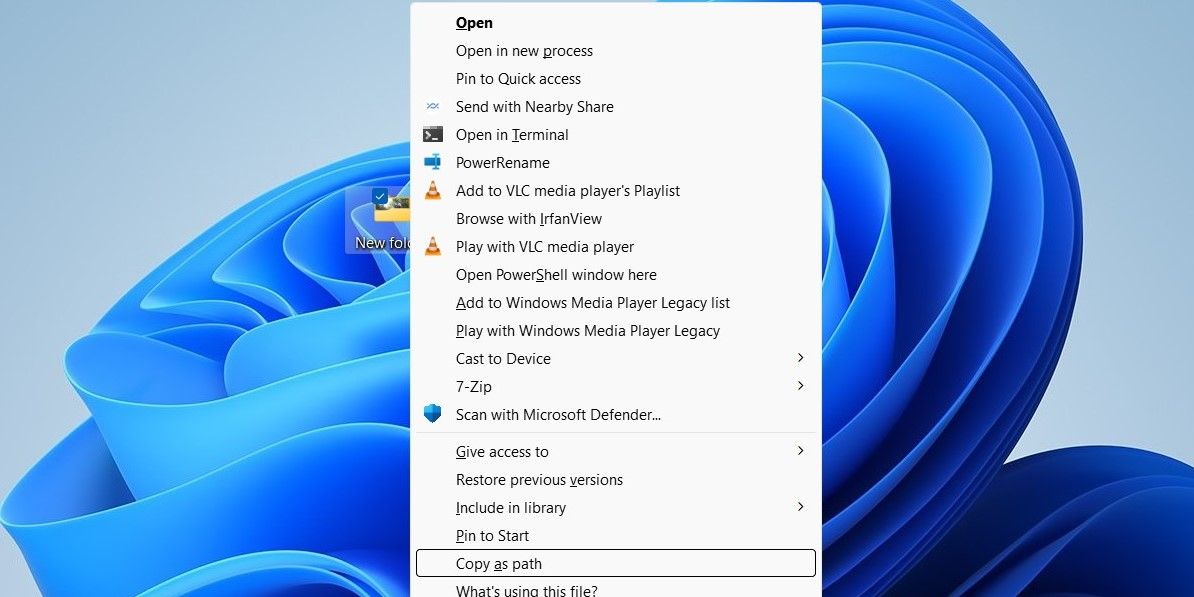
Windows 11 운영 체제에서는 이제 사용자가 Shift 키를 눌렀는지 여부에 관계없이 컨텍스트 메뉴를 통해 ‘경로로 복사’ 기능에 액세스할 수 있습니다.
앞서 언급한 작업을 수행하면 운영 체제는 선택한 항목의 디렉토리 경로를 가져와 클립보드로 전송하여 사용자가 원하는 위치에 배포할 수 있도록 합니다.
파일 탐색기 도구 모음을 사용하여 파일 또는 폴더 경로를 복사하는 방법
파일 탐색기의 인터페이스에는 컴퓨터에서 파일을 관리하는 데 유용한 여러 가지 기능이 포함되어 있으며, 그 중 도구 모음을 사용하여 문서 또는 디렉터리의 경로를 쉽게 얻을 수 있는 기능이 있습니다.
Windows 11에서 파일 탐색기 도구를 사용하여 파일 또는 폴더 경로를 복사하는 과정에는 다음 단계가 포함됩니다:
시작 메뉴를 마우스 오른쪽 버튼으로 클릭한 다음 표시되는 드롭다운 메뉴에서 ‘파일 탐색기’를 선택하세요.
“원하는 파일 또는 디렉토리를 식별하고 선택한 다음 전체 경로를 결정합니다.
⭐ 상단의 점 3개 아이콘을 클릭하고 경로 복사를 선택합니다. 
Windows에서 파일 또는 디렉터리 경로를 복제하는 과정은 비교적 간단하며, 다음 단계는 이 방법을 명확하게 설명합니다.
개인용 컴퓨터에서 파일 탐색기를 열어주세요.
원하는 문서 또는 디렉터리로 이동하여 선택하세요.
‘홈’ 탭을 클릭하고 사용 가능한 옵션에서 ‘경로 복사’ 기능을 선택하세요.
파일 탐색기 주소 표시줄에서 폴더 경로를 복사하는 방법
여기에 제공된 지침은 Windows 10 및 Windows 11 시스템 모두에 적용 가능하며, 파일 탐색기 도구 모음을 사용하거나 주소 표시줄에서 직접 복사하여 폴더 또는 드라이브의 경로를 가져올 수 있습니다.
파일 탐색기를 열기 위한 명령은 키보드 단축키 “Win + E”를 누르거나 사용 가능한 방법으로 파일 탐색기에 액세스하여 실행할 수 있습니다.
복제할 폴더 또는 드라이브의 원하는 경로를 지정해 주세요.
⭐ 파일 탐색기 주소 표시줄의 빈 공간을 마우스 오른쪽 버튼으로 클릭하고 주소 복사 또는 주소를 텍스트로 복사 옵션을 선택합니다. 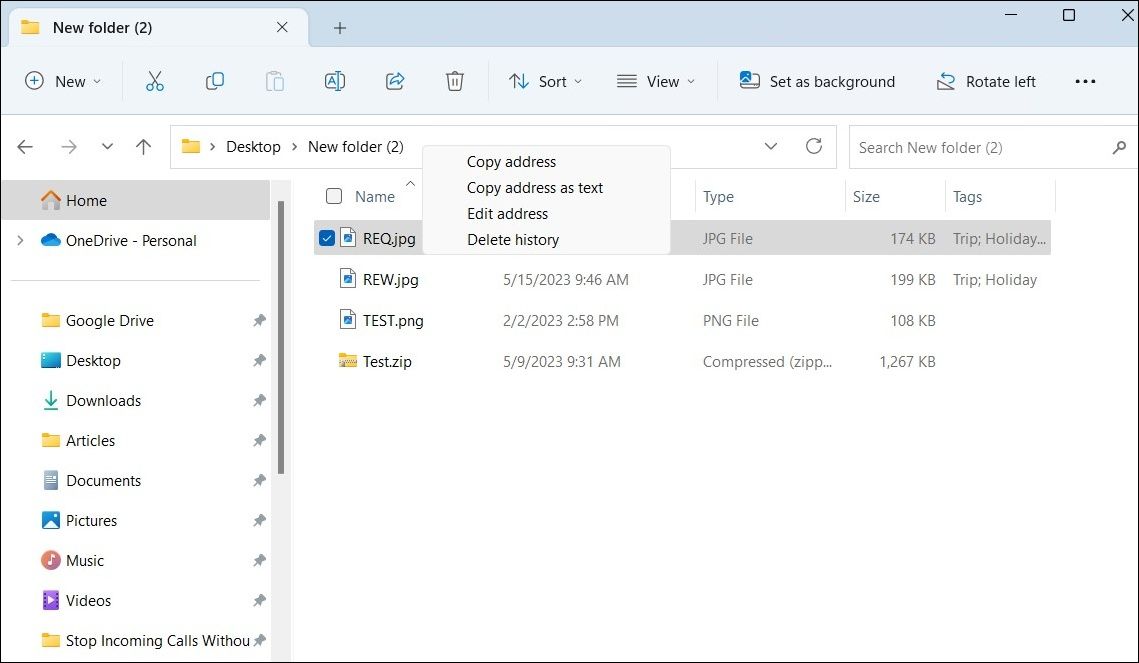
폴더 경로를 복사할 때 사용할 수 있는 두 가지 옵션은 “file://” 프로토콜 접두사를 포함하거나 일반 텍스트 형식으로 표시하는 것입니다. 어떤 옵션을 선택할지는 복사된 경로의 용도에 따라 달라집니다.
키보드 단축키로 파일 또는 폴더 경로를 복사하는 방법
운영 체제에서는 문서 또는 폴더의 전체 경로를 손쉽게 복사할 수 있도록 특별히 고안된 키보드 단축키를 제공합니다. 이 기능에 액세스하려면 먼저 경로를 복제할 문서 또는 폴더를 식별하고 선택하세요. 그런 다음, ‘Ctrl’ 버튼과 ‘Shift’ 버튼, ‘C’ 키를 동시에 누르면 전체 경로를 얻을 수 있습니다. 이 특정 단축키는 장치가 Windows 11 빌드 22463 또는 이후 버전에서 실행 중인 경우에만 작동한다는 점에 유의하세요.
Windows 키보드 단축키에 대한 종합 가이드는 운영 체제를 탐색할 때 이러한 단축키가 제공하는 효율성과 속도에 감사하는 분들에게 유용한 리소스입니다.
Windows에서 파일 또는 폴더 경로를 손쉽게 복사하기
앞서 언급한 기술은 Windows 운영 체제 내에서 파일 및 폴더의 전체 경로를 복제하는 다양한 접근 방식을 설명하는 역할을 합니다. 키보드 단축키를 사용하거나 컨텍스트 메뉴에 액세스하는 것에 대한 선호도에 관계없이 이러한 방법을 구현하면 문서 또는 디렉토리의 전체 경로를 재현하는 프로세스가 힘든 작업이 아닙니다.